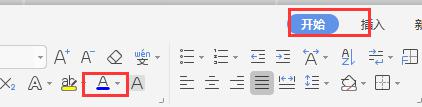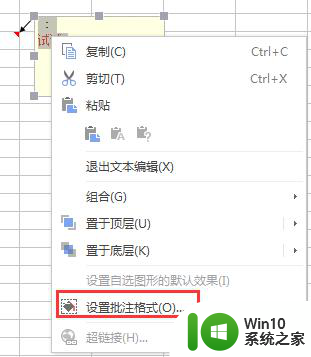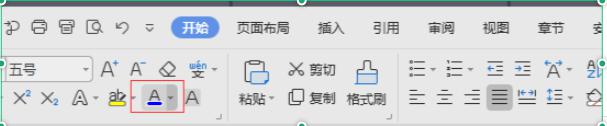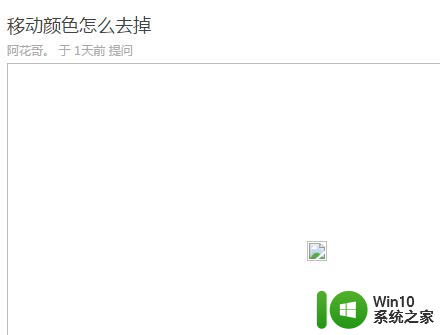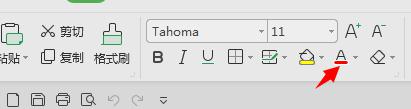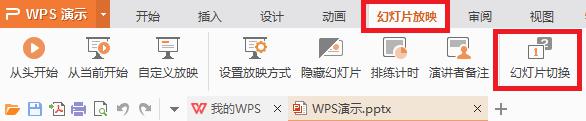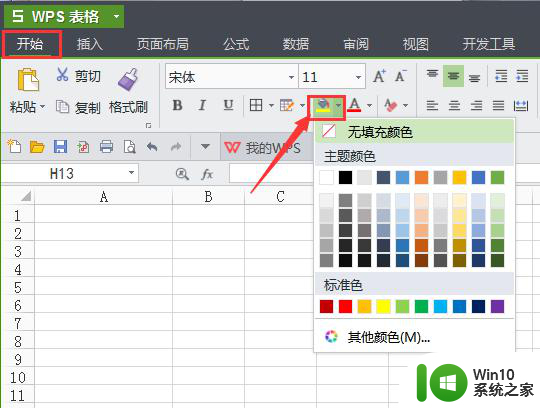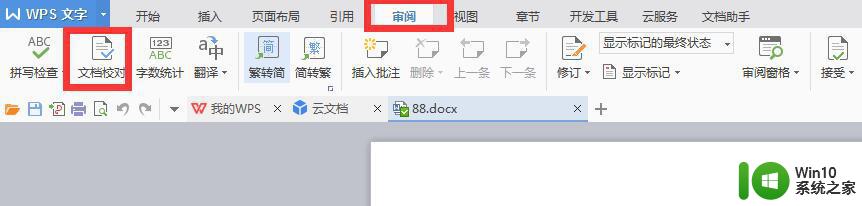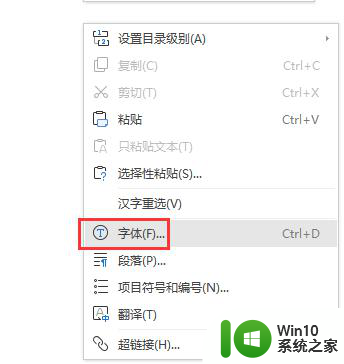wps如何设置world文字自动颜色 wps如何设置word文字自动变色
更新时间:2024-04-26 12:11:58作者:yang
wps是一款功能强大的办公软件,它不仅提供了类似于Word的文字处理功能,还具备了一些独特的特性,其中之一就是文字自动变色的功能。通过设置我们可以让文字根据特定条件自动改变颜色,从而更加直观地展示内容。如何在wps中设置文字自动变色呢?在本文中我们将介绍一些简单的步骤,帮助您轻松实现这一功能。无论是在编辑文件还是在制作演示文稿,这项功能都能为您的工作带来便利和效率的提升。让我们一起来探索wps如何设置文字自动变色吧!

以wps 2019版为例
1.使用wps Office新建或打开文档,选中一段文字,鼠标右键选择“字体”或使用快捷键“Ctrl+D”打开“字体”功能;
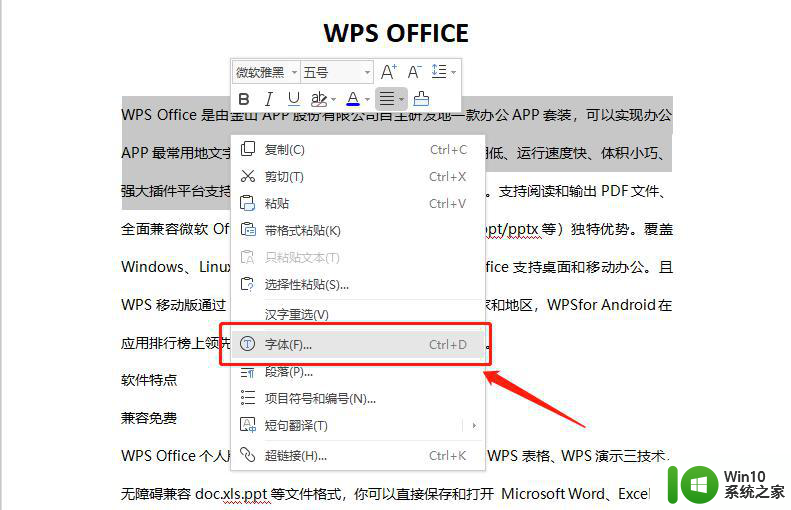
2.选择“字体”,根据需要进行选择即调整后,点击“默认”;
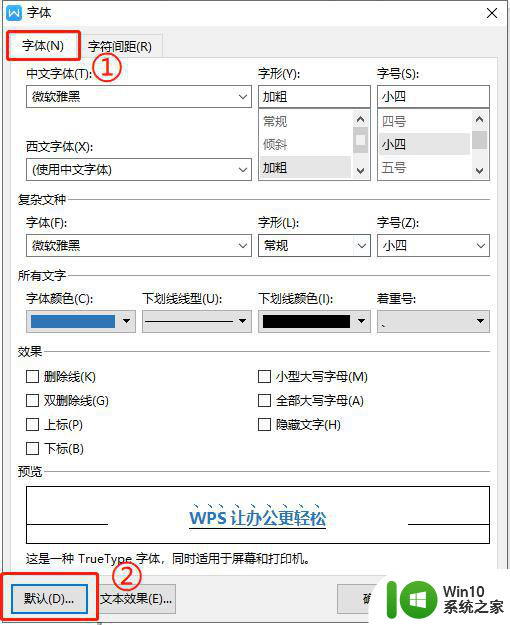
3.在弹出框中点击“确定”;
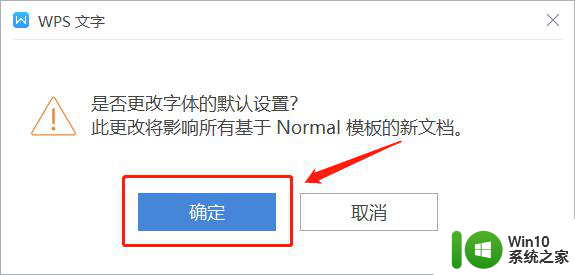
4.如下图所示,调整后文字效果如图;
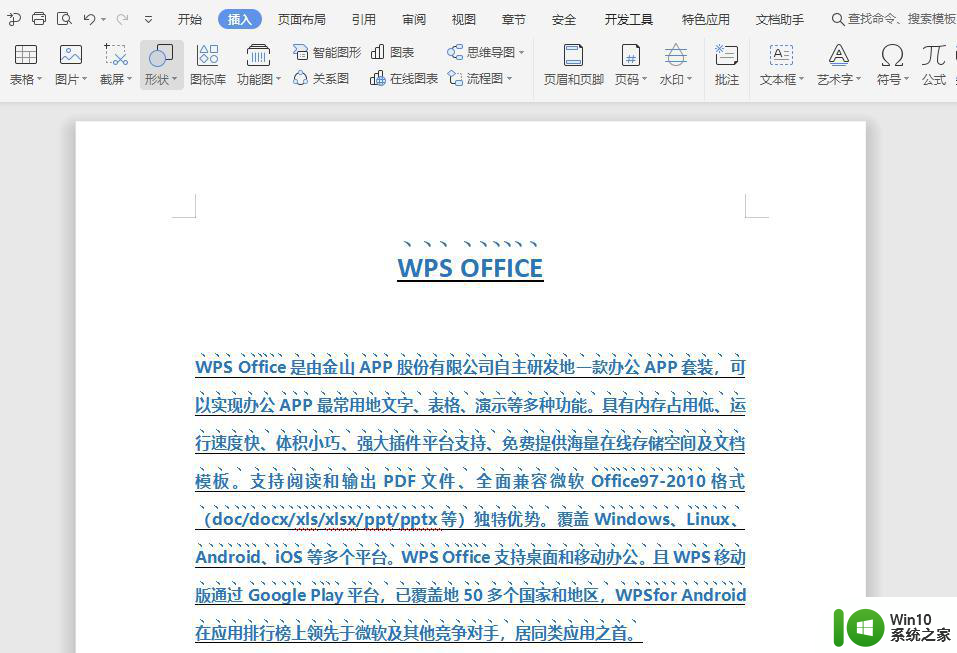
5.此时新建文档输入文字可以看到文字内容是设置的默认字体。
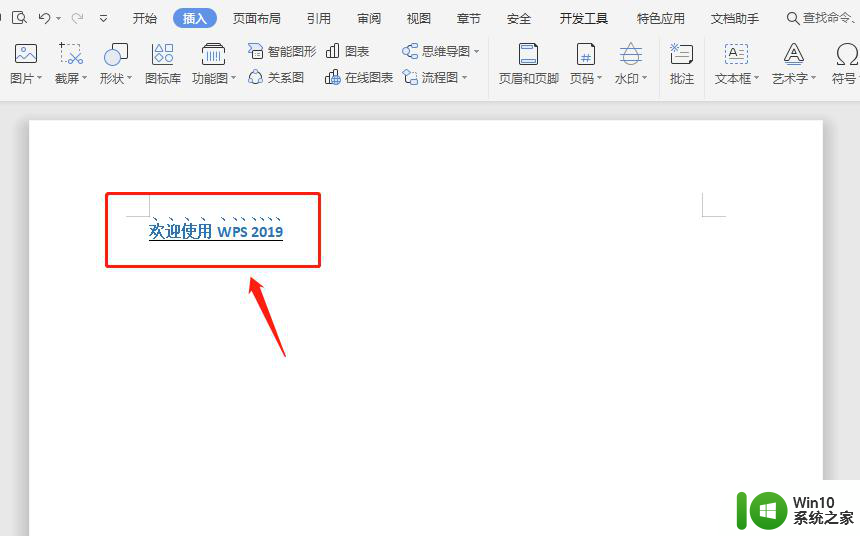
以上就是wps如何设置Word文字自动颜色的全部内容,如果您遇到了相同的问题,可以参考本文中介绍的步骤进行修复,希望这篇文章对您有所帮助。